Um eine Rechnungskorrektur zu erstellen, rufen Sie die Detailansicht einer Bestellung auf. Sofern noch keine Rechnungskorrektur für die Bestellung erstellt wurde (bzw. diese wieder storniert wurde), finden Sie in den Bestelldetails die folgende Zeile:
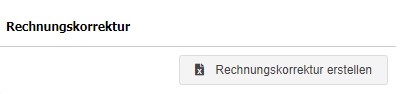
bzw. (sofern eine Rechnung des Plugins xt_orders_invoices vorhanden ist)
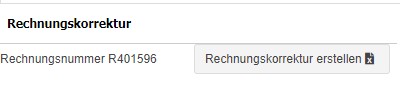
Durch einen Klick auf „Rechnungskorrektur erstellen“ bzw. den Stift neben der Rechnung (s.o.), wird der nachfolgende Dialog zum Erstellen einer Rechnungskorrektur angezeigt.
Hinweis: Sofern die Option „Silten-Mode“ (vgl. Konfiguration) aktiviert ist wird die Rechnungskorrektur direkt erstellt, ohne dass der Dialog angezeigt wird.
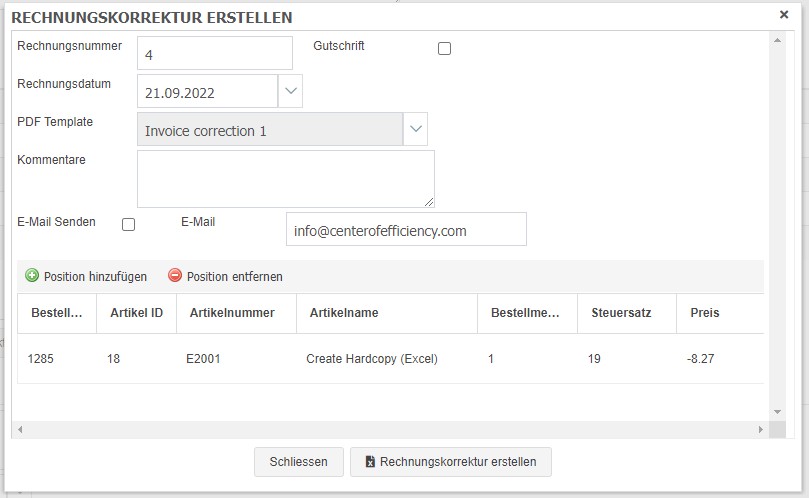
Passen Sie die Eingaben ggf. nach Ihren Bedürfnissen an und klicken auf „Rechnungskorrektur erstellen“. Die Rechnungskorrektur wird erstellt und die PDF geöffnet.
Hinweis:
Das Feld „Rechnungsnummer“ wird nur angezeigt, sofern Sie keinen eigenen Nummernkreis für die Rechnungskorrekturen verwenden. Wird ein eigener Nummernkreis verwendet, so erstellt das Plugin automatisch eine fortlaufende Rechnungsnummer.
Nach Erstellung der Rechnungskorrektur wird diese in den Bestelldetails angezeigt:

In diesem Dialog haben Sie nun die Möglichkeit wie auch beim PDF-Rechnungs-Plugin mittels den „Actions“ die Rechnungskorrektur erneut anzuzeigen, diese zu bearbeiten, zu stornieren oder per Email zu versenden.
Mittels „Position entfernen“ können einzelne Positionen gelöscht werden. Sind mehrere Zeilen auf einmal markiert (STRG / SHIFT gedrückt halten), so können diese auf einmal gelöscht werden.
Erläuterungen der Eingabefelder bei der Erstellung der Rechnungskorrektur:
Rechnungsnummer:
Hier muss zwingend eine Rechnungsnummer angegeben werden. Das Präfix wird – sofern in der Konfiguration angegeben – automatisch eingetragen. Ist eine Rechnung des Plugins xt_orders_invoices vorhanden, so wird die entsprechende Rechnungsnummer ebenfalls automatisch voreingetragen.
Gutschrift:
Ist diese Option aktiviert, so wird eine „Gutschrift“ erstellt. Der wesentliche Unterschied zur Rechnungskorrektur ist, dass die Rechnungsnummer nicht frei vergeben werden kann, sondern stattdessen ein separater Nummernkreis (fortlaufend) verwendet wird. Dieser Nummernkreis ist von den Rechnungsnummern unabhängig, sodass eine eindeutige, fortlaufende Gutschriftnummer erzeugt wird, welche dann für die Gutschrift verwendet wird. Alles weitere läuft analog zur Rechnungskorrektur ab.
Rechnungsdatum:
Das Datum der Rechnungskorrektur.
PDF-Template:
Hier können Sie das Template auswählen, welches für die Rechnungskorrektur/Gutschrift verwendet werden soll. Bitte beachten Sie, dass der Typ für alle Templates dieses Plugins mit „invoice_correction“ beginnen muss.
Kommentare:
Hier können Sie optional ein Kommentar eingeben.
Tabelle mit Positionen der Rechnungskorrektur:
In der Tabelle werden die Bestellpositionen sowie ggf. Zahlungspositionen und Versandpositionen der Bestellung angezeigt. Diese Positionen erscheinen auf der Rechnungskorrektur. Passen Sie die Werte ggf. Ihren Bedürfnissen an.
Mit Hilfe des Buttons „Position hinzufügen“ lassen sich weitere Positionen mit individuellen Werten hinzufügen.
Mit Hilfe des Buttons „Position entfernen“ lässt sich die aktuell in der Tabelle ausgewählte Position löschen.
Hinweis:
Alle Positionen, welche in der Spalte Bestellposition den Wert „shipping“ aufweisen, werden in der Rechnungskorrektur als Versandkosten behandelt. Diese Positionen werden dann zusammengefasst und in der Rechnungsposition gesondert geführt (shipping_costs), d. h. diese werden nicht als Position/Zeile in der Rechnungskorrektur aufgeführt, sondern erscheinen als Versandkosten unter den Bestellpositionen.
Sollen die Versandkosten als Zeile in der Rechnungskorrektur aufgeführt werden, so ändern Sie den Wert in der Spalte Bestellposition einfach ab (ungleich „shipping“).
